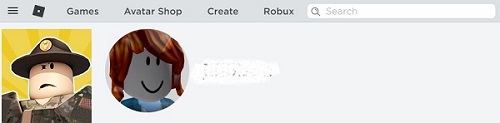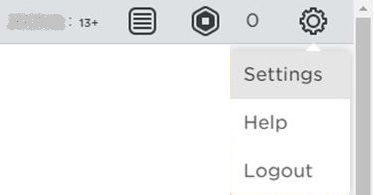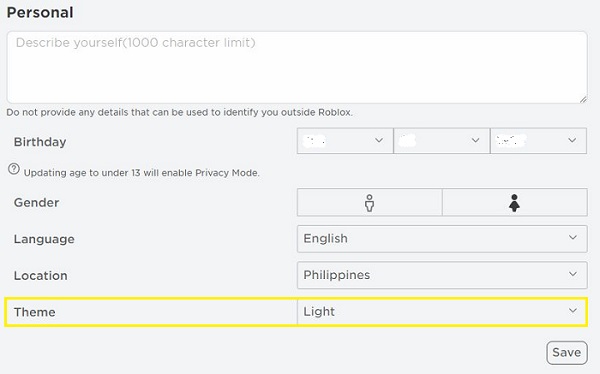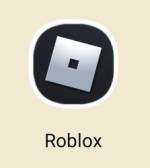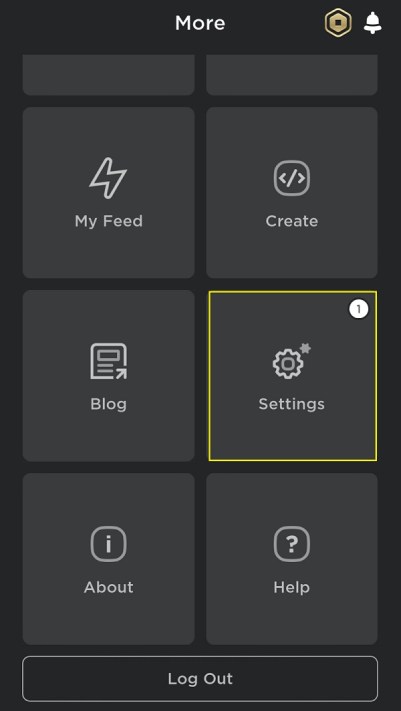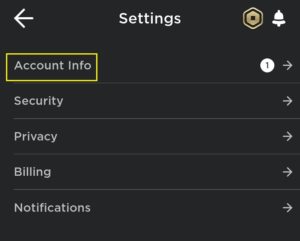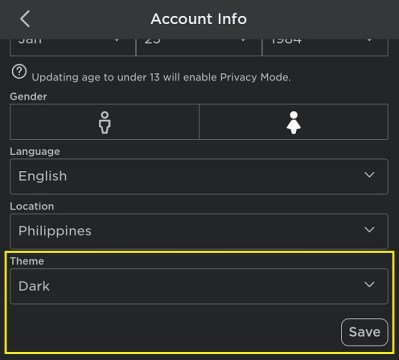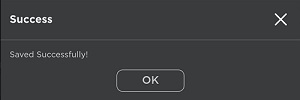Meskipun Roblox adalah platform permainan dan sistem pembuatan yang sangat populer yang dinikmati oleh jutaan orang, desain berandanya meninggalkan banyak hal yang diinginkan. Ada banyak upaya untuk meningkatkan tema situs Roblox, dan Mode Gelap adalah salah satu dari peningkatan ini.

Cara Mengaktifkan Mode Gelap untuk Roblox di PC
Mengaktifkan tema Mode Gelap di PC adalah proses yang sangat sederhana. Selama Anda sudah memiliki akun Roblox, Anda dapat melakukannya hanya dengan beberapa klik. Petunjuk untuk melakukannya ada di bawah ini:
- Buka Akun Roblox Anda.
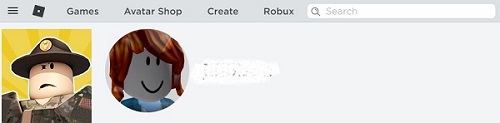
- Buka Halaman Pengaturan. Ini adalah ikon roda gigi di bagian paling kanan atas halaman.
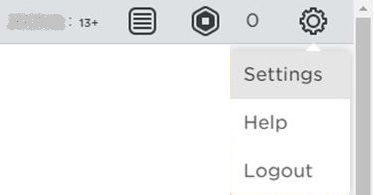
- Gulir ke bawah hingga Anda melihat Tema. Itu tepat di atas Menu Jejaring Sosial.
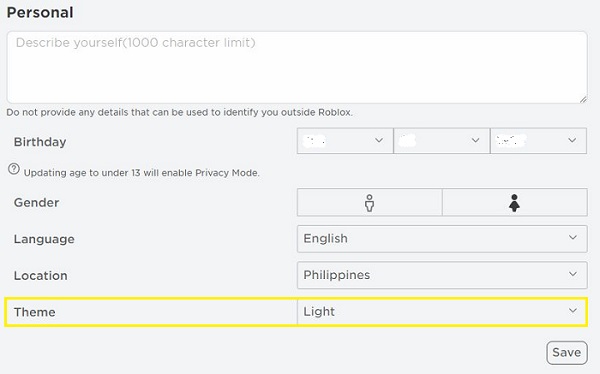
- Klik panah dropdown dan pilih Dark.

- Klik Simpan.

- Halaman Roblox Anda sekarang harus menampilkan Tema Gelap. Untuk kembali ke Cahaya, ulangi instruksi tetapi pilih Cahaya sebagai gantinya.
Cara Mengaktifkan Mode Gelap untuk Roblox di iPhone
Mengaktifkan Dark Theme untuk Roblox versi iOS agak mirip dengan versi PC, karena hanya memengaruhi browser dan bukan game. Petunjuknya adalah sebagai berikut:
- Buka Aplikasi Roblox Anda.
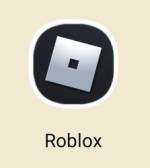
- Ketuk ikon tiga titik di kanan bawah layar Anda.

- Gulir ke bawah dan temukan Pengaturan. Ketuk di atasnya.
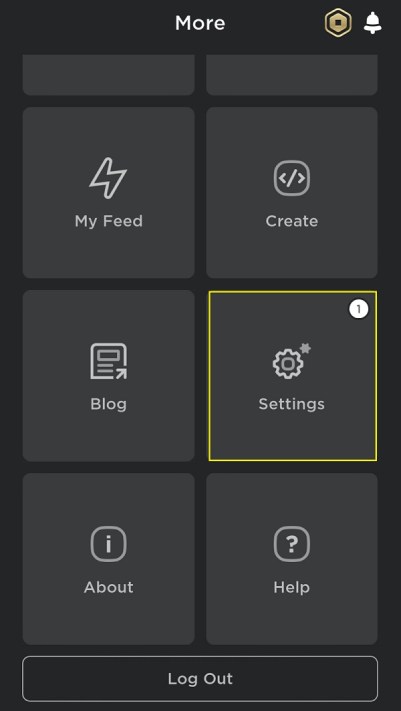
- Klik Info Akun.
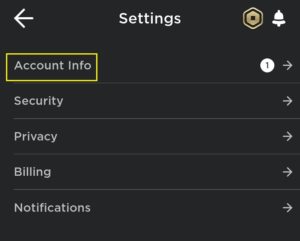
- Gulir ke bawah hingga Anda menemukan Tema. Ketuk kotak teks di bawahnya. Di jendela sembulan, ketuk Gelap.
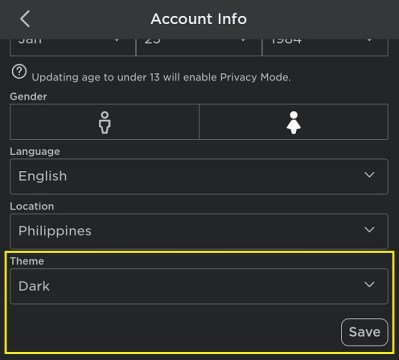
- Ketuk Simpan untuk menyimpan perubahan Anda.
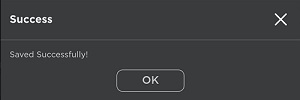
- Aplikasi Roblox Anda sekarang harus dalam Mode Gelap.
Cara Mengaktifkan Mode Gelap untuk Roblox di Perangkat Android
Proses untuk mengaktifkan Mode Gelap di Android mirip dengan untuk iOS. Itu benar-benar hanya mengubah browser dan bukan aplikasi itu sendiri, jadi platform seluler tidak masalah. Ikuti instruksi seperti yang diberikan pada versi iPhone di atas.
Mengubah Tema Roblox Anda dengan Stylish
Stylish adalah pengubah tema browser yang memungkinkan pengguna untuk mengubah tampilan halaman web yang mereka kunjungi, termasuk situs Roblox. Tersedia untuk Chrome dan Firefox, sekarang siapa pun dapat menyesuaikan tampilan profil mereka agar sesuai dengan kepribadian mereka. Untuk mengubah tema Anda menggunakan Stylish, ikuti petunjuk di bawah ini:
Instal Plugin Bergaya.
Di Chrome
- Buka situs web Toko Chrome Bergaya.
- Klik tambahkan ke Chrome.
- Pada popup yang muncul, klik Add Extension.
- Anda akan diperlihatkan halaman Arahan Bergaya. Ada opsi untuk memberi tahu Stylish tentang URL yang Anda kunjungi untuk menyarankan tema situs web yang sering Anda kunjungi. Ini diperiksa secara default. Jika Anda tidak ingin memberikan informasi itu, matikan kotak centang lalu klik Berikutnya.
- Anda dapat menutup jendela sekarang atau memilih tema untuk Chrome. Memasang tema Roblox akan dirinci di bawah ini.
Di Firefox
- Buka halaman Pengaya Peramban Firefox Bergaya.
- Klik tombol + Tambahkan ke Firefox.
- Pada popup, klik Tambah.
- Munculan akan menunjukkan bahwa Stylish telah ditambahkan ke ekstensi. Anda dapat memilih untuk membiarkan Stylish berjalan di Windows Pribadi, aktifkan kotak centang jika Anda setuju, atau cukup klik Oke, Mengerti.
- Anda akan diperlihatkan halaman tempat Anda dapat mengizinkan Stylish untuk mengakses URL situs web yang Anda kunjungi sehingga dapat menyarankan gaya untuk halaman ini. Ini dinonaktifkan secara default. Jika Anda ingin mengaktifkannya, klik sakelar di samping setiap opsi. Anda juga dapat mengklik tombol Aktifkan Semua di bagian bawah. Setelah selesai, klik Berikutnya.
- Anda sekarang dapat menutup jendela atau menelusuri gaya yang tersedia.
Memilih Tema
- Buka browser Chrome atau Firefox Anda.
- Lanjutkan ke Bergaya
- Pada kotak pencarian di bagian atas situs, pastikan kategorinya diatur ke Website, lalu ketik Roblox.
- Tekan Enter atau klik Ikon Kaca Pembesar.
- Setelah menunggu sebentar, Anda akan diperlihatkan pilihan gaya yang tersedia. Gulir ke bawah untuk melihat tema di halaman, dan gunakan tombol kiri dan kanan untuk mundur atau maju halaman. Atau, Anda dapat mengklik nomor untuk melanjutkan ke halaman album tersebut.
- Setelah Anda menemukan tema yang Anda sukai, klik gambar tema tersebut.
- Anda akan diarahkan ke halaman yang berisi detail tema. Bacalah jika Anda mau. Jika sudah selesai, klik Install Style.
- Meskipun setelah diklik, tombol tersebut akan langsung berubah menjadi Style Installed, namun akan membutuhkan sedikit waktu untuk melakukan perubahan. Tunggu hingga kursor Anda menghentikan animasi pemuatannya sebelum keluar dari halaman ini.
- Anda dapat menginstal beberapa gaya jika Anda mau, tetapi hanya satu yang dapat diaktifkan pada satu waktu. Untuk mengubah gaya aktif, klik ekstensi atau ikon add-on di browser Anda. Jika Anda tidak dapat melihat ikon tersebut, Anda dapat menemukannya di menu pengaturan. Mereka:
Di Chrome
2. Arahkan kursor ke Lebih Banyak Alat pada menu.
3. Klik Ekstensi.
4. Gulir dan temukan Stylish lalu klik Details.
5. Gulir ke bawah dan klik Opsi Ekstensi.
Di Firefox
2. Klik Add-on.
3. Pada menu di sebelah kiri, klik Extensions.
4. Temukan Stylish, lalu klik ikon tiga titik.
5. Pilih dan klik Opsi.
- Dari halaman Opsi gaya, Anda akan melihat semua tema yang saat ini terpasang. Jika semuanya Aktif, tema di atas akan diprioritaskan. Jika Anda ingin memilih tema yang berbeda, klik tombol Aktif pada semua tema lain untuk menonaktifkannya.
- Untuk menghapus tema, klik Hapus.
Pengaturan Profil Lainnya
Tema bukan satu-satunya hal tentang profil Anda yang dapat Anda ubah di halaman Roblox, ada banyak detail lain yang dapat Anda edit sesuai keinginan Anda. Di bawah ini adalah beberapa pengaturan yang dapat Anda modifikasi untuk memastikan bahwa profil Roblox Anda sepenuhnya disesuaikan dengan selera Anda.
Kotak Info Dasar
Mengklik ikon avatar Anda di halaman beranda akan membuka halaman info dasar. Di tab Creations Anda akan melihat semua game yang telah Anda buat, dan pada tab About Anda akan melihat avatar lengkap Anda bersama dengan semua item yang mereka pakai saat ini. Untuk mengubah tampilan avatar Anda, Anda dapat membuka Editor Avatar. Untuk melakukan ini:
- Klik item inventaris apa pun di tab Tentang.
- Klik pada Tombol Editor Avatar. Ini adalah ikon orang di sisi kanan panel inventaris item.
- Di sini Anda akan melihat semua gaya yang tersedia untuk Anda. Sejumlah besar dari mereka gratis, meskipun beberapa Robux membutuhkan biaya untuk mendapatkannya. Robux adalah mata uang dalam aplikasi untuk Roblox.
- Pilih gaya yang Anda suka dan klik untuk langsung menerapkan perubahan. Pengeditan disimpan secara otomatis, dan ketika Anda keluar dari halaman ini, avatar Anda akan secara otomatis mencerminkan penyesuaian apa pun yang dibuat.
Mengubah Status dan Blurb Pribadi Anda
Anda dapat meninggalkan pesan di profil Anda, apakah itu status Anda saat ini atau deskripsi pribadi singkat, sehingga siapa pun yang mengunjungi halaman pribadi Anda mengetahui sedikit informasi tentang Anda. Untuk mengedit ini:
Ubah Blurb Pribadi
- Klik ikon roda gigi di sudut kanan atas halaman.
- Pilih Pengaturan.
- Di bawah Pribadi, ketikkan deskripsi singkat Anda di kotak teks. Ini adalah praktik penjelajahan web yang baik untuk tidak memberikan informasi yang memungkinkan orang mengidentifikasi Anda secara pribadi. Berhati-hatilah dengan data apa yang Anda pilih untuk diberikan.
- Setelah selesai, gulir ke bawah dan klik Simpan.
Ubah Status Saat Ini
- Klik ikon avatar Anda.
- Klik pada tiga titik di sudut kanan atas spanduk avatar Anda.
- Pilih Perbarui Status.
- Ketik status Anda saat ini di kotak teks.
- Klik Simpan.
- Status Anda sekarang akan ditampilkan tepat di bawah nama pengguna Anda.
Menambahkan Jejaring Sosial
Roblox juga memiliki opsi untuk memungkinkan Anda terhubung ke beberapa akun media sosial yang mungkin Anda miliki. Jika Anda memiliki halaman Facebook, Twitter, YouTube, atau Twitch, Anda dapat mengaturnya sehingga siapa pun yang mengunjungi halaman profil Anda dapat melihatnya. Untuk melakukan ini:
- Buka menu Pengaturan dengan mengklik ikon roda gigi di kanan atas.
- Klik Pengaturan.
- Pada tab Info Akun, gulir ke bawah hingga Anda menemukan bagian Jejaring Sosial.
- Ketikkan alamat setiap halaman Jejaring Sosial Anda. Anda dapat membukanya di tab terpisah, lalu salin dan tempel bilah alamat jika diinginkan.
- Pilih apakah Anda ingin tautan ini terlihat oleh Semua Orang, Teman, Pengikut, atau Tidak Seorang pun.
- Klik Simpan setelah selesai.
Segudang Tema
Roblox tidak hanya memungkinkan Anda untuk menciptakan dunia di mana Anda dapat membiarkan imajinasi Anda menjadi liar, tetapi juga memberi Anda kemampuan untuk mempersonalisasi profil Anda sesuai keinginan Anda. Mode Gelap adalah satu langkah kecil untuk mengubah tema profil default yang membosankan. Seiring berjalannya waktu, opsi yang tersedia tidak diragukan lagi akan memberi pengguna kreatif segudang tema untuk dipilih.
Pernahkah Anda memiliki pengalaman tentang cara mengaktifkan Mode Gelap untuk Roblox? Sampaikan pendapatmu pada bagian komentar di bawah ini.